Al cancelar la publicación del sitio, se quita la implementación actual y el sitio ya no estará disponible. La configuración o el contenido del repositorio existentes no se verán afectados.
La cancelación de la publicación de un sitio no lo elimina permanentemente. Para obtener información sobre cómo eliminar un sitio, consulta Eliminar un sitio de GitHub Pages.
- En GitHub, navegue hasta la página principal del repositorio.
- En GitHub Pages , junto al mensaje Su sitio está activo, haz clic en .
- En el menú que aparece, selecciona Anular la publicación del sitio.
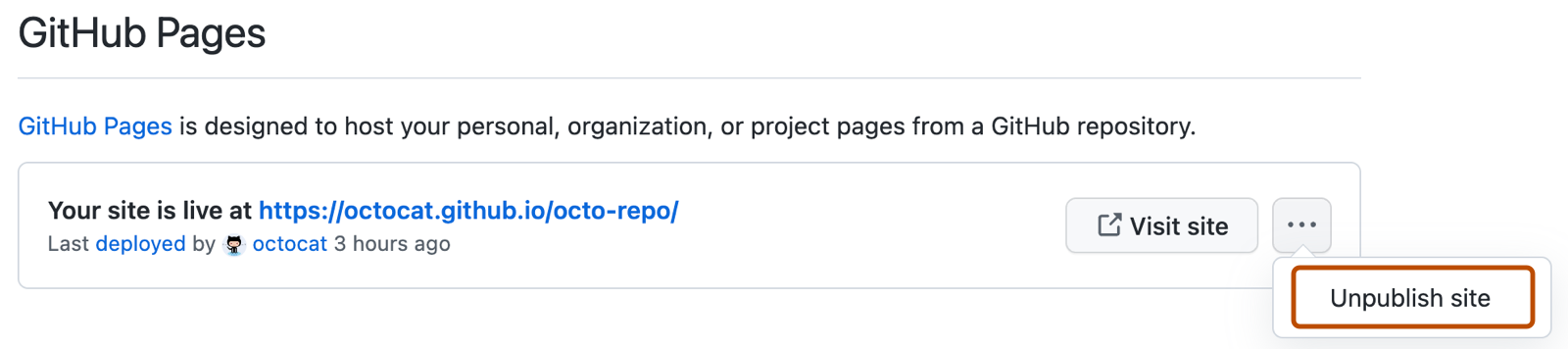
Volver a habilitar un sitio cuya publicación se ha cancelado
Al cancelar la publicación del sitio de GitHub Pages se quita la implementación actual. Para que el sitio vuelva a estar disponible, puedes crear una nueva implementación.
Volver a habilitar mediante GitHub Actions
Una ejecución correcta del flujo de trabajo en el repositorio del sitio creará una nueva implementación. Inicia una ejecución del flujo de trabajo para volver a implementar el sitio.
Volver a habilitar el sitio al publicar desde una rama
- Configura el origen de publicación para publicar desde una rama de tu elección. Para más información, consulta Configurar una fuente de publicación para tu sitio de Páginas de GitHub.
- Confirma en el origen de publicación para crear una nueva implementación.